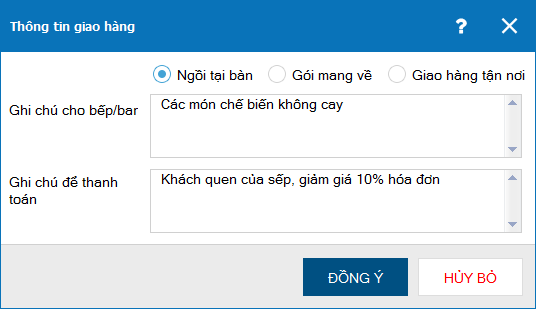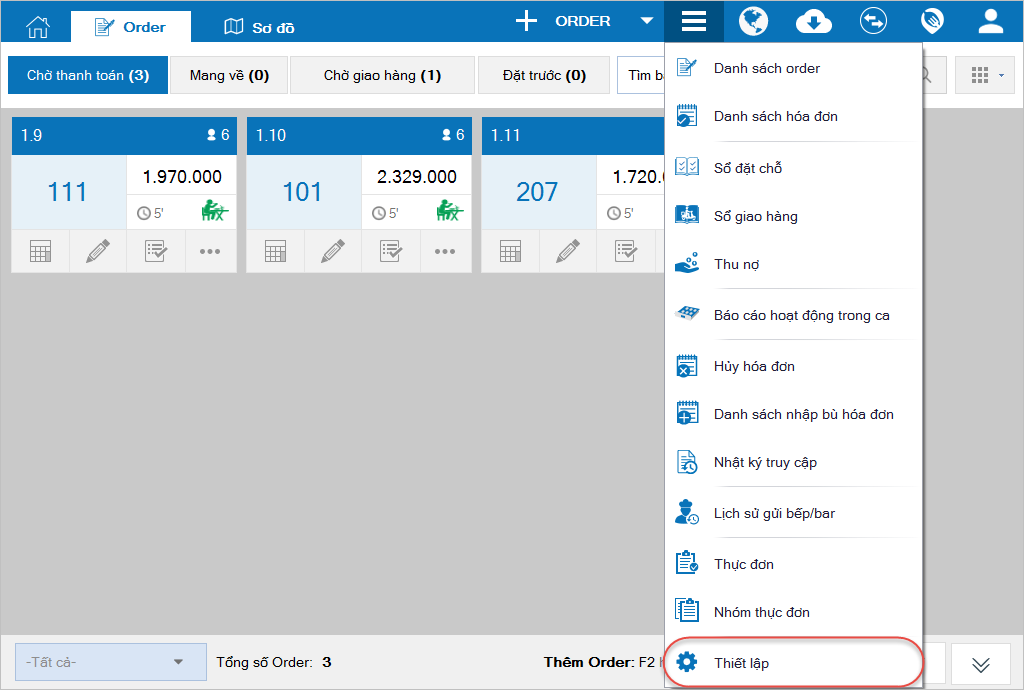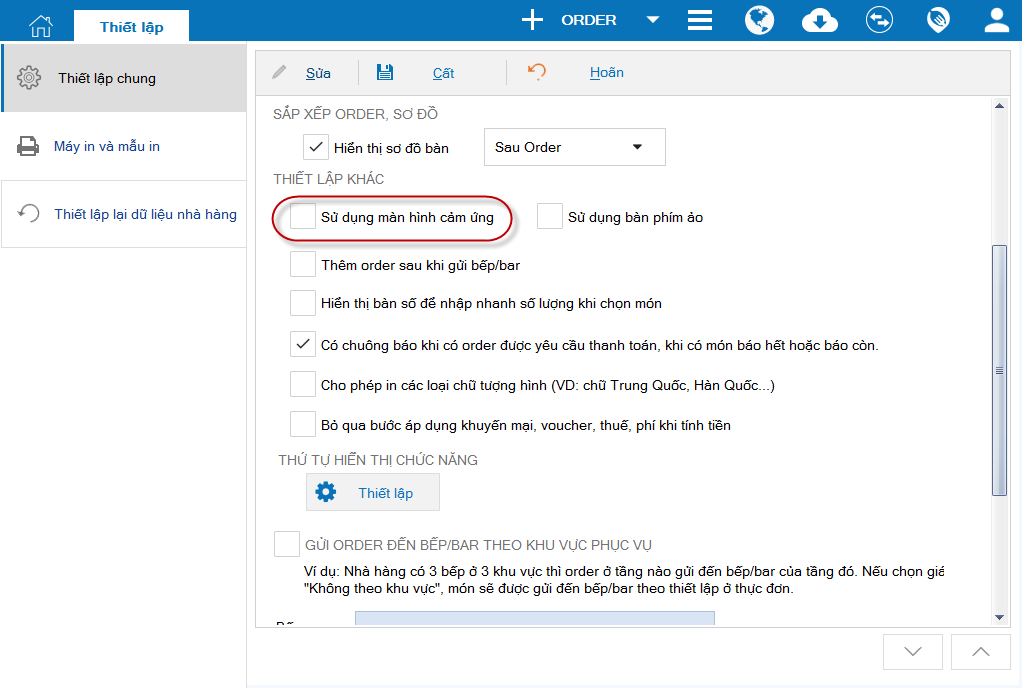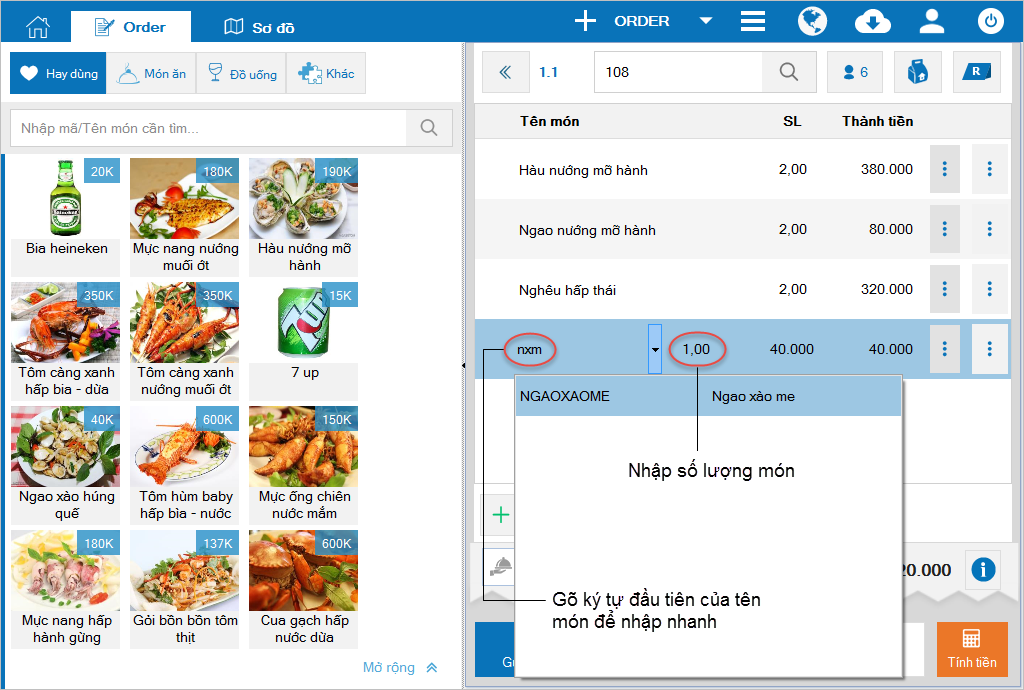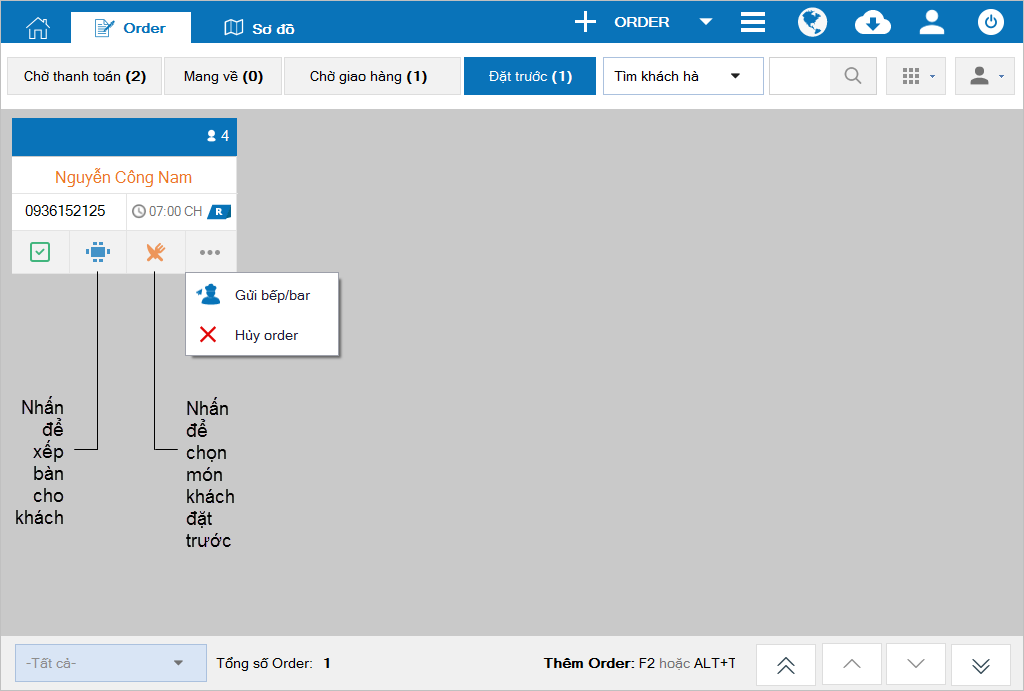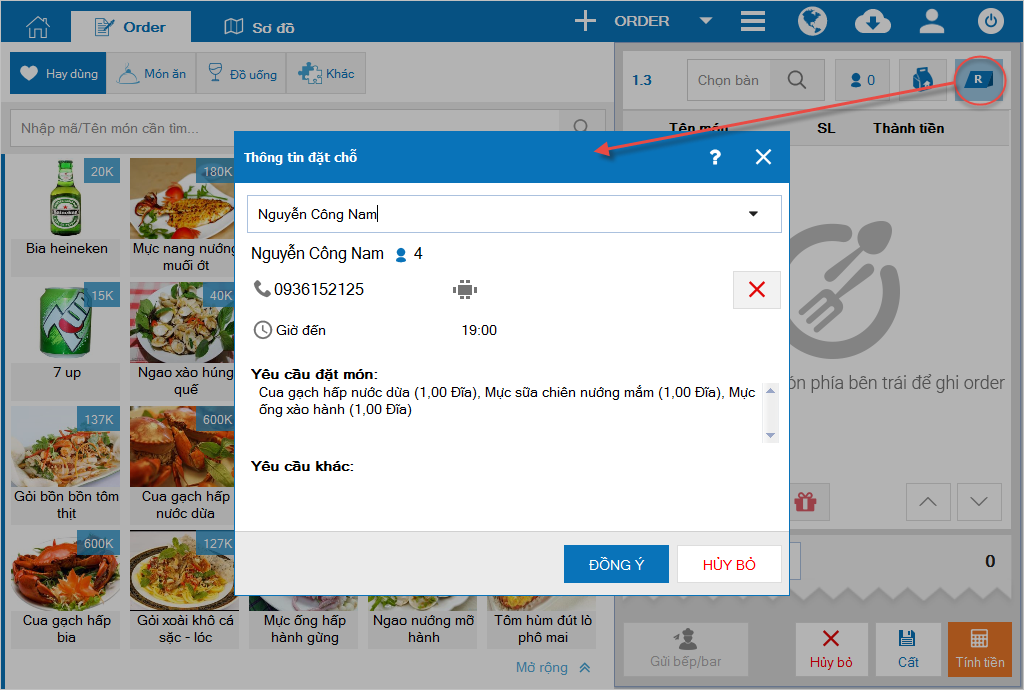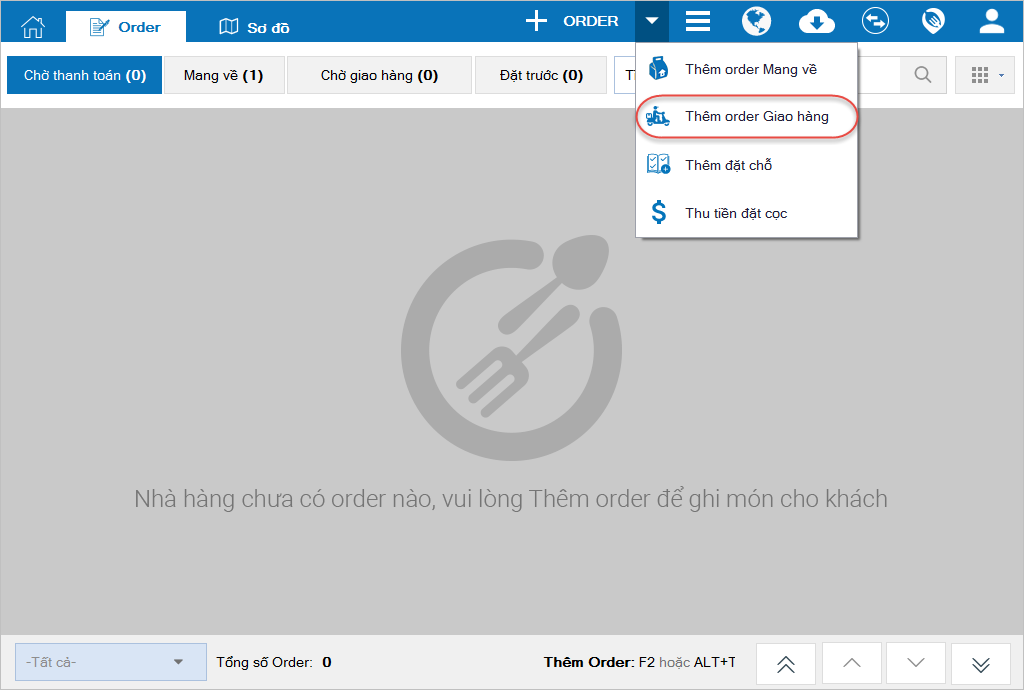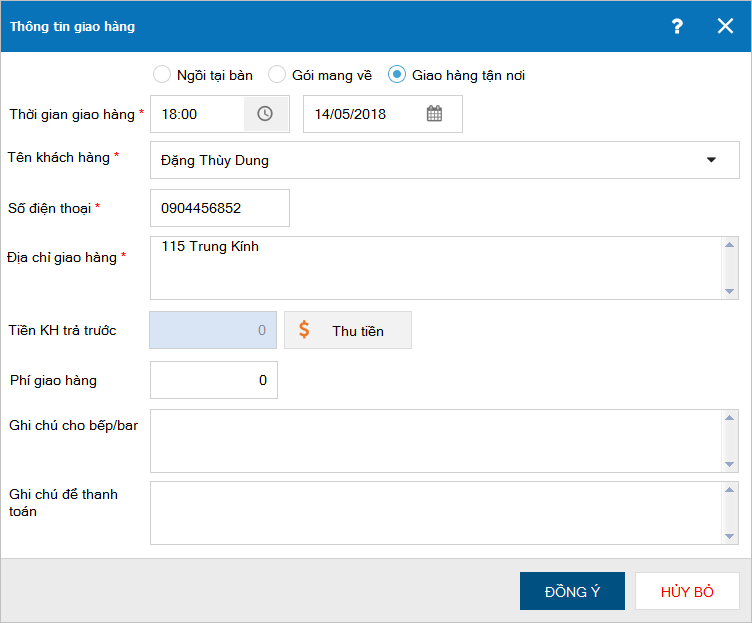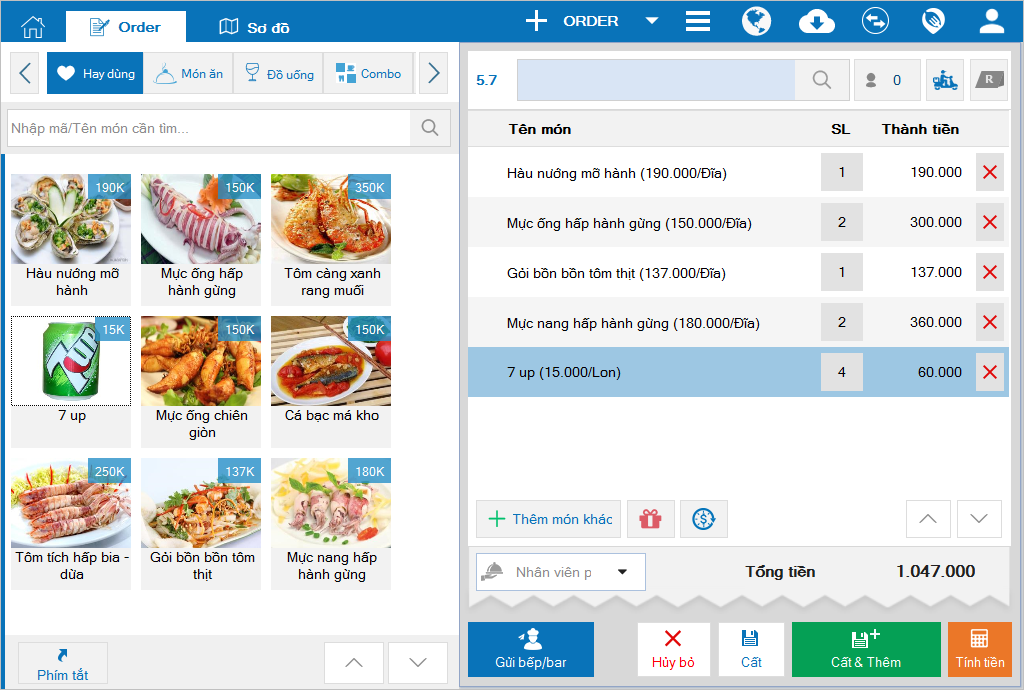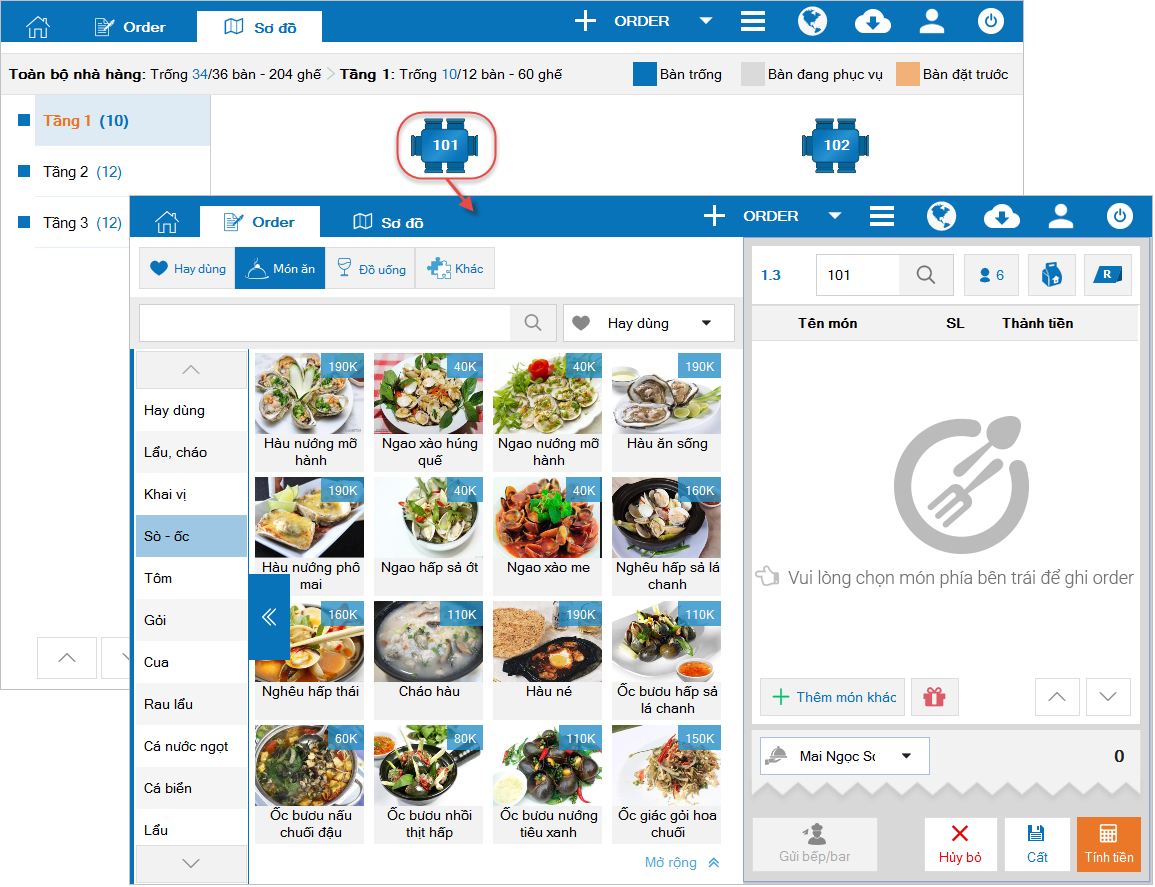1. Mục đích
Giúp thu ngân nhập order của khách vào phần mềm trong các trường hợp: Khách không đặt trước, khách đặt chỗ trước, khách mua mang về và khách yêu cầu giao hàng nhằm quản lý và tính tiền nhanh khi khách yêu cầu thanh toán.
2. Xem/tải phim hướng dẫn
Tải phim hướng dẫn tại đây (Xem hướng dẫn tải phim)
3. Các trường hợp nghiệp vụ
3.1 Trường hợp khách đến ăn không đặt trước
1. Chọn. Chọn món khách order và nhập số lượng mỗi món.
Trường hợp nhà hàng đặt mã món bằng các kí tự số, có thể ghi nhận nhanh món khách gọi theo kí tự số bằng chức năng PLU. Xem hướng dẫn chi tiết tại đây.
Trường hợp nhà hàng ghi nhận món cho khách theo lượt phục phụ, nhấn biểu tượng để ghi nhận. Xem hướng dẫn chi tiết tại đây.
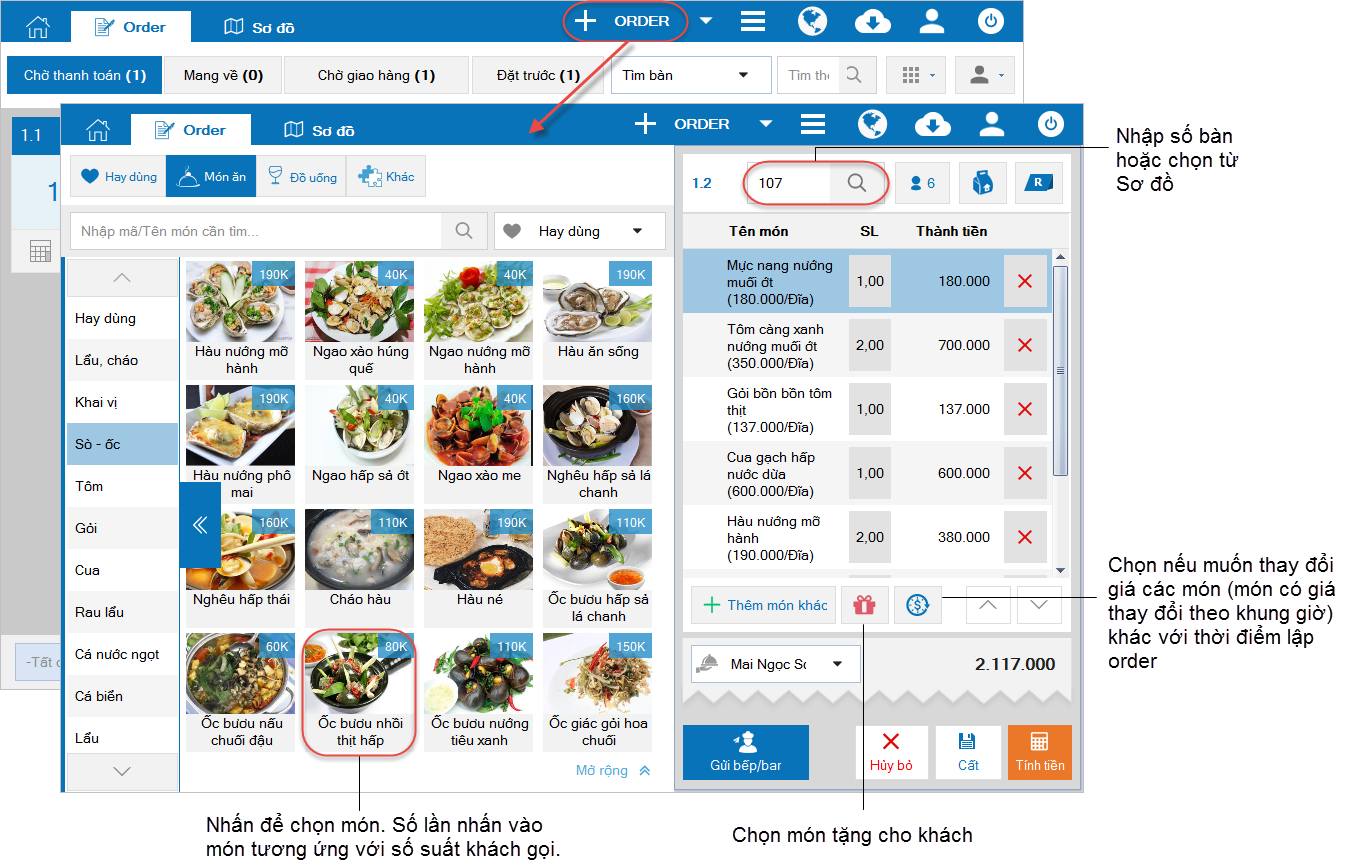
2. Ghi nhận xong các món trong order, chọn biểu tượngđể gửi bếp/bar chế biến.
Xem các cách thiết lập gửi phiếu chế biến đến bếp/bar trên CUKCUK tại đây.
3. Bếp/bar nhận được danh sách order trên máy tính bảng hoặc in ra máy in tùy vào thiết bị được trang bị.
4. Nhấn Cất để lưu hoặc nhấn Cất & Thêm để lưu order vừa nhập và lập thêm order mớí.
5. Nếu khách có yêu cầu chế biến riêng cho món, xem cách thực hiện chi tiết tại đây.
6. Nếu muốn ghi chú về yêu cầu chế biến và yêu cầu thanh toán cho order, nhấn biểu tượng, chọn Ngồi tại bàn và ghi nhận các yêu cầu thêm.
Nếu thu ngân dùng máy POS và muốn nhập order bằng bàn phím, thay đổi thiết lập ban đầu theo các bước sau:
1. Vào màn hình trang chủ, chọn biểu tượng
2. Nhấn Sửa, bỏ tích chọn Sử dụng màn hình cảm ứng rồi nhấn Cất.
3. Thay đổi thiết lập xong, nhà hàng sử dụng bàn phím để nhập nhanh order cho khách.
1. Gần giờ khách đến: Chọn loại order là Đặt trước trên màn hình Order.
2. Chọn biểu tượng, sau đó nhấn Gửi bếp/bar để gửi các món khách đặt trước (nếu có) cho bếp/bar chế biến.
3. Khi khách đến nhận bàn, xác nhận khách đến nhận bàn theo 1 trong 2 cách sau:
- Cách 1: Chọn biểu tượng
trên trang Đặt trước để xác nhận khách đến nhận bàn.
- Cách 2: Chọn
. Chọn biểu tượng
để nhập thông tin khách hàng đặt chỗ và chuyển danh sách các món ăn khách đặt trước vào order.
4. Nhập các món khách order thêm (nếu có), chọn bàn cho khách ngồi (nếu chưa chọn) và chuyển bếp/bar tương tự trường hợp: Khách không đặt trước.
1. Nhấn biểu tượng, chọn Thêm order mang về.
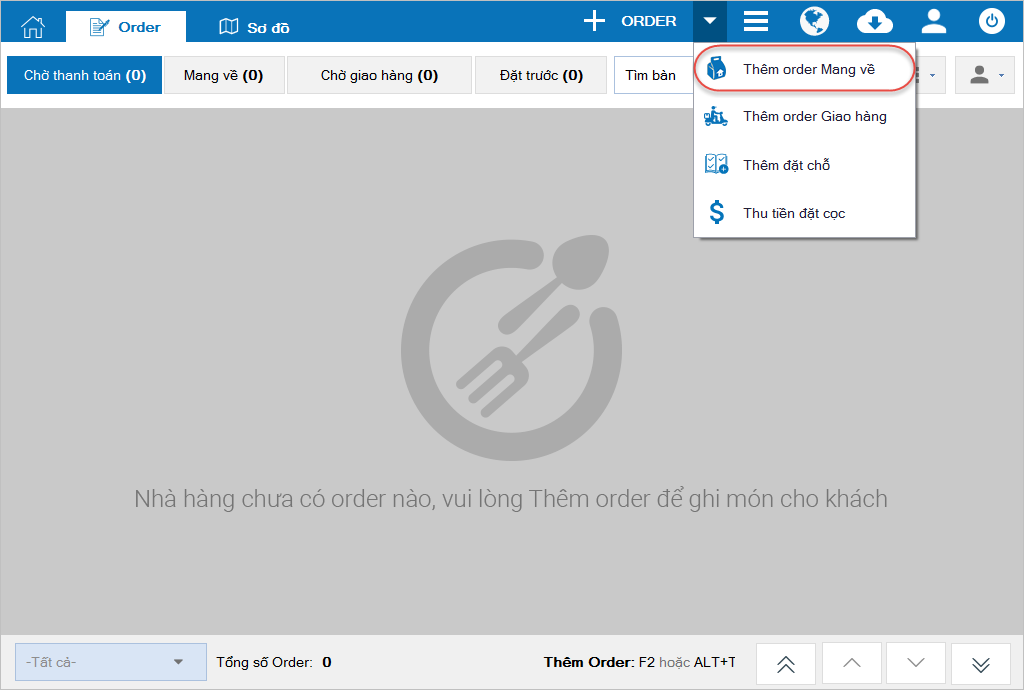
2. Chọn các món khách gọi trong thực đơn tương tự trường hợp Khách không đặt trước.
Lưu ý:Nếu muốn thêm ghi chú cho bếp/bar hoặc thu ngân, nhấn biểu tượngđể ghi nhận.
3. Chọn biểu tượng ![]() để chuyển danh sách món ăn khách order cho bếp/bar chế biến.
để chuyển danh sách món ăn khách order cho bếp/bar chế biến.
1. Nhấn biểu tượng, chọn Thêm order giao hàng.
2. Ghi nhận thông tin giao hàng của khách.3. Chọn các món khách gọi trong thực đơn tương tự trường hợp Khách đến ăn không đặt trước.
4. Sau khi khai báo xong thông tin giao hàng, xử lý theo 1 trong 2 trường hợp sau:
- Khách yêu cầu giao ngay: Chọn biểu tượng
để gửi order cho bếp/bar chế biến.
- Khách không yêu cầu giao hàng ngay: Chọn Cất để lưu order. Gần đến giờ giao hàng chọn biểu tượng
trên order Giao hàng để gửi bếp/bar chế biến.
4. Lưu ý
1.Thông tin chương trình khuyến mại chỉ hiển thị và cho phép chọn, nếu quản lý nhà hàng đã thiết lập các chương trình khuyến mại tặng món và các chương trình đó đang trong thời gian áp dụng.
2. Chức năng thay đổi lại giá theo khung giờ chỉ hiển thị và cho phép thực hiện, nếu quản lý nhà hàng đã thiết lập chính sách giá theo khung giờ trên phần quản lý thực đơn.
3. Có thể thực hiện ghi order cho khách bằng cách nhấn vào bàn khách ngồi tại màn hình Sơ đồ.
4. Trường hợp muốn ghi nhận thông tin giao hàng sau khi ghi order cho khách, quản lý có thể thực hiện thiết lập.
- Nhấn biểu tượng
 , chọn Thiết lập.
, chọn Thiết lập. - Nhấn Sửa, bỏ tích chọn Nhập thông tin giao hàng ngay khi thêm order Giao hàng.
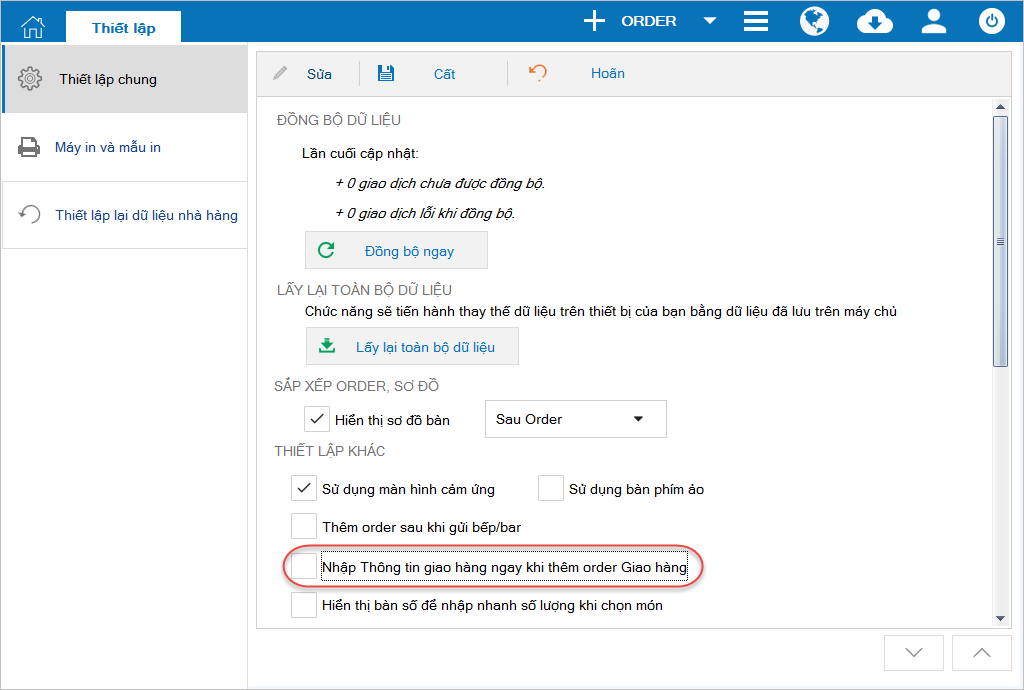
- Nhấn Cất.